안녕하세요
테너쉐어 입니다.
iPhone/iPad의 '최근 삭제된 항목' 앨범은 삭제된 사진이 30일 동안 보관되는 폴더로,
이 기간 동안 실수로 삭제한 사진을 복구할 수 있는 기회를 제공합니다.
하지만 30일이 지나거나 '최근 삭제된 항목'에서 사진을 삭제한 경우,
최근 삭제된 항목에서 삭제된 사진을 복구하는 방법이 어려워 보일 수 있습니다.
오늘 iPhone에서 최근 삭제된 사진을 복구할 수 있는 가능성을 살펴본 후,
검증된 최상의 방법과 단계를 소개하겠습니다.
그럼 바로 시작해 보겠습니다!

최근 삭제된 항목에서 삭제된 사진을 복구하는 방법
몇 번의 간단한 클릭만으로 "최근 삭제된 항목" 앨범에서 삭제된 사진을 쉽게 복구할 수 있습니다.
다음은 iPhone에서 최근 삭제된 사진을 복구하는 방법입니다:
◆ iPhone에서 사진 앱을 엽니다.
◆ 아래로 스크롤하여 "최근 삭제된 항목" 앨범을 클릭합니다.
Face ID 또는 암호로 본인 확인을 요청받을 수 있습니다.
◆ 복구하려는 모든 사진을 선택한 후, 오른쪽 하단의 3점 아이콘을 클릭하고 "복구"를 선택합니다.
◆ 선택한 모든 사진은 원래 폴더로 복구됩니다.

최근 삭제된 항목에서 삭제된 후 사진을 복구하는 방법
최근 삭제된 항목에서 삭제된 후에도 사진을 복구할 수 있는 여러 방법이 있습니다.
아래에서 최근 삭제된 항목에서 삭제된 후 사진을 복구하는 세 가지 검증된 방법을 소개합니다.
백업 없이 최근 삭제된 iPhone 사진 복구하기
사진이 "최근 삭제된 항목" 앨범에서 삭제된 후에는 한 번의 실수로 사진을 영구적으로 잃을 위험에 처하게 됩니다.
따라서 신뢰할 수 있는 iPhone 데이터 복구 소프트웨어를 사용하여
안전하게 영구적으로 삭제된 사진을 복구하는 것이 좋습니다.
Tenorshare UltData는 신뢰받는 강력한 iPhone 데이터 복구 도구입니다.
이 도구는 iPhone 저장소를 스캔하여 "최근 삭제된 항목" 앨범에서
더 이상 접근할 수 없는 사진도 지능적으로 추출할 수 있습니다.
전통적인 iCloud와 iTunes 복구 방법이 전체 iPhone을 복원하는 것과 달리,
이 도구는 대상 사진만 복원합니다.
최고의 장점은 백업 없이도 사진을 복구할 수 있다는 점입니다.
그럼 자세한 사용방법을 알아보도록 하겠습니다~
▶ UltData 복구 프로그램을 다운로드 및 실행해주세요.
[공식]Tenorshare UltData - iPhone Data Recovery: Win & Mac용 최고 iOS 18 데이터 복구 프로그램
Tenorshare UltData는 최신 iOS 18 및 최신 iPhone 16 /16 Pro를 포함한 모든 iOS 기기에서 강력한 호환성을 제공합니다. 지지된 디바이스 iPhone 16/16 Pro(Max),iPhone 15/15 Pro(Max),iPhone 14/14 Pro(Max),iPhone 13/13 Pro(Max),
www.tenorshare.kr
컴퓨터에서 UltData를 시작하고 복구할 아이폰 혹은 아이패드를 컴퓨터에 연결해 주세요.
그리고 "iPhone에서 데이터 복구" 옵션을 선택합니다.
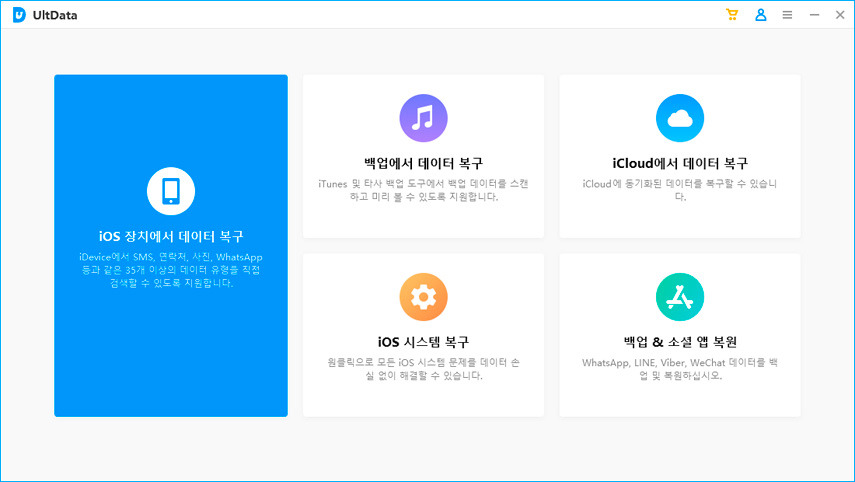
▶ 아이폰의 전원이 켜져 있는지 확인하고 USB 케이블로 컴퓨터 또는 Mac에 연결합니다.
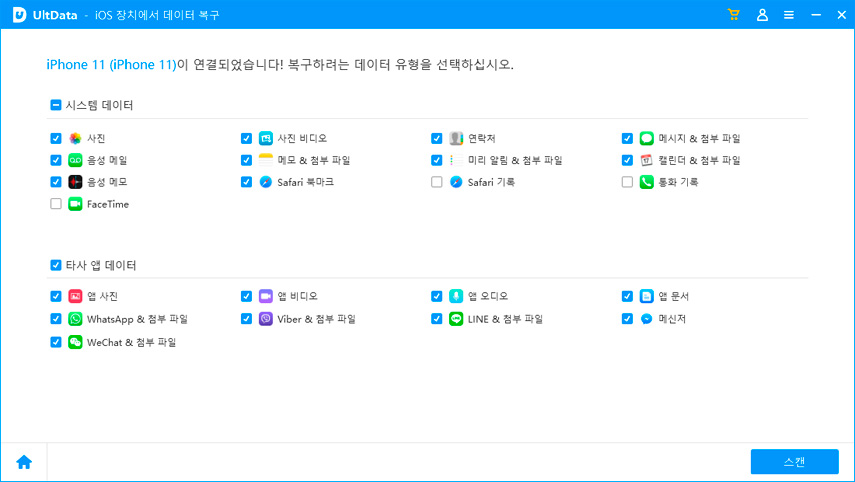
▶ UltData 프로그램이 iOS 장치에서 손실된 데이터를 스캔합니다.
소프트웨어가 아이폰 혹은 아이패드를 감지하면 스캔 및 복구할 항목을 선택하거나
모두 선택한 다음 "스캔"을 선택합니다
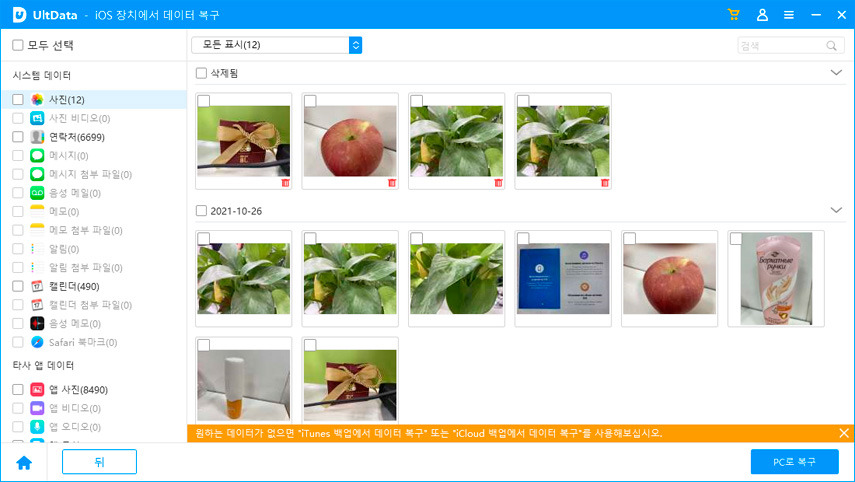
▶ 복구 전 사라진 데이터 미리 보기.
이제 스캔한 모든 파일이 카테고리별로 프로그램에 나열됩니다.
여기서 데이터를 미리볼수 있어 삭제되거나 손실된 데이터를 선택적으로 복원하거나 전부 복원할수 있습니다.
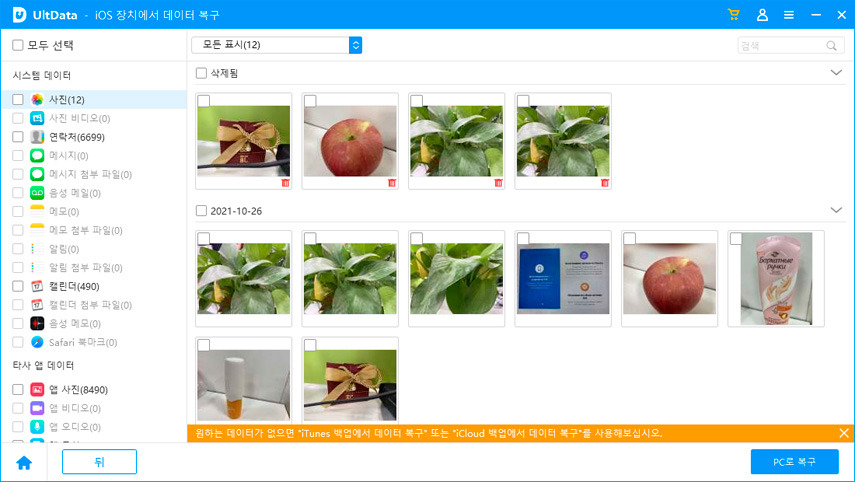
▶ 복구할 파일을 클릭하고 장치 또는 pc에 복구 해줍니다.
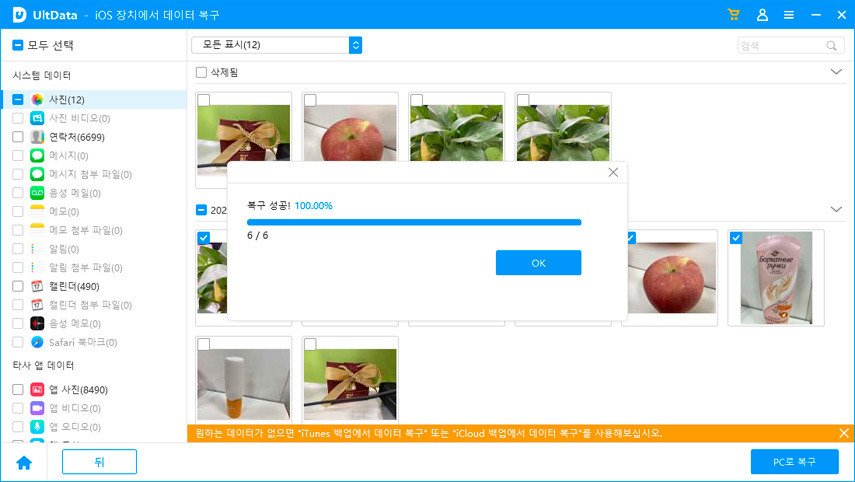
그럼 아이폰 혹은 아이패드에서 사라졌던 데이터를 컴퓨터에서 저장 및 옮길수 있습니다.
iCloud를 통한 iPhone 최근 삭제된 사진 복구
사진이 삭제되기 전에 iCloud에 iPhone 백업을 한 경우,
iCloud 백업 복원을 통해 iPhone에서 삭제된 사진을 쉽게 복구할 수 있습니다.
시작하기 전에, 이 방법은 기존 iPhone 데이터와 설정을 모두 지우고
iCloud 백업을 복원해야 한다는 점을 알아두셔야 합니다.
이는 iPhone 초기 설정 과정에서만 iCloud 백업을 복원할 수 있기 때문입니다.
다음은 iCloud 백업을 사용하여 최근 삭제된 항목에서 삭제된 후 사진을 복구하는 방법입니다:
● 1단계. iCloud 백업 여부 확인
먼저 iCloud 백업이 실제로 존재하는지 확인해야 합니다. 다음과 같이 진행하세요:
◇ iPhone의 설정 앱을 엽니다.
◇ 상단에서 이름을 클릭합니다.
◇ iCloud > 저장 공간 > 저장 공간 관리로 이동합니다.
◇ 여기서 iPhone의 iCloud 백업을 확인할 수 있어야 합니다.
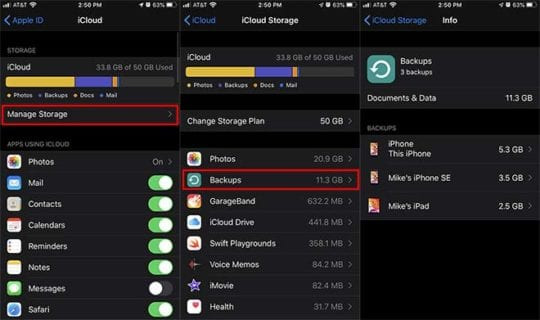
● 2단계. iPhone 공장 초기화
◇ iPhone의 설정 앱을 엽니다.
◇ 일반 > 재설정 > 모든 콘텐츠 및 설정 지우기로 이동합니다.
◇ 이 작업을 통해 iPhone의 모든 데이터와 설정이 삭제됩니다.
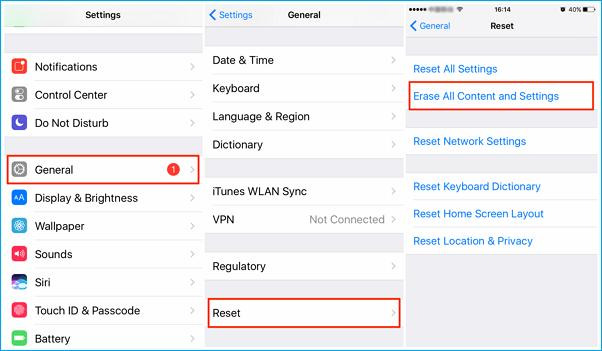
● 3단계. iPhone 설정 및 iCloud 백업 복원
이제 iPhone 초기 설정을 시작하고 iCloud 백업을 복원해야 합니다.
방법은 다음과 같습니다:
◇ iPhone의 초기 설정 과정을 시작합니다.
◇ "앱 및 데이터 전송" 창이 나타나면 "iCloud 백업에서"를 선택합니다.
◇ 복원할 백업을 선택한 후, 화면의 지침을 따라 설정을 완료합니다.
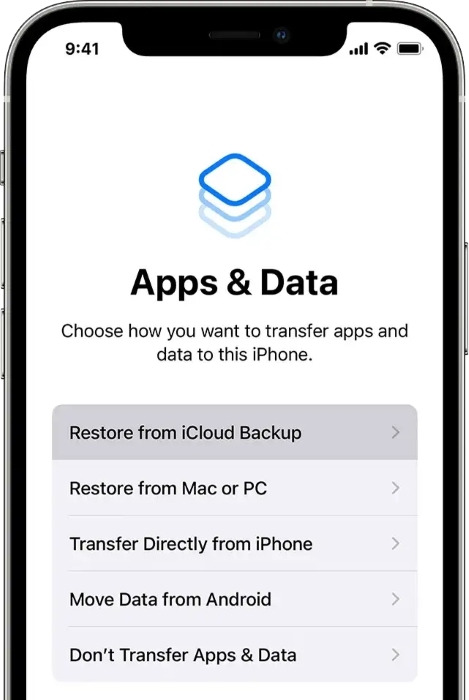
이 작업이 완료되면 iPhone이 iCloud 백업을 성공적으로 복원하게 됩니다.
이제 Photos 앱으로 이동하여 삭제된 사진을 확인하세요.
iCloud의 공식 복구 솔루션과 비교할 때,
Tenorshare UltData는 iPhone을 초기화하지 않고도
iCloud에서 필요한 데이터만 미리 보기 및 선택적으로 복구할 수 있으므로
스캔 시간을 절약하고 정확하게 데이터를 복구할 수 있습니다.
Finder를 통한 iPhone 최근 삭제된 사진 복구
Finder는 삭제된 iPhone 사진을 복구하는 또 다른 방법입니다.
Finder 또는 iTunes를 사용하여 iPhone 백업을 생성한 경우,
이를 통해 최근 삭제된 사진을 복구할 수 있습니다.
하지만 이 방법은 iPhone의 기존 데이터를 삭제하고 Finder 백업으로 대체하게 됩니다.
다음은 Finder를 사용하여 iPhone에서 최근 삭제된 사진을 복구하는 방법입니다:
▷ USB 케이블을 사용하여 iPhone을 컴퓨터에 연결합니다.
▷ 컴퓨터에서 Finder를 실행합니다.
▷ 왼쪽 사이드바에서 iPhone을 선택한 후 "백업 복원"을 클릭합니다.
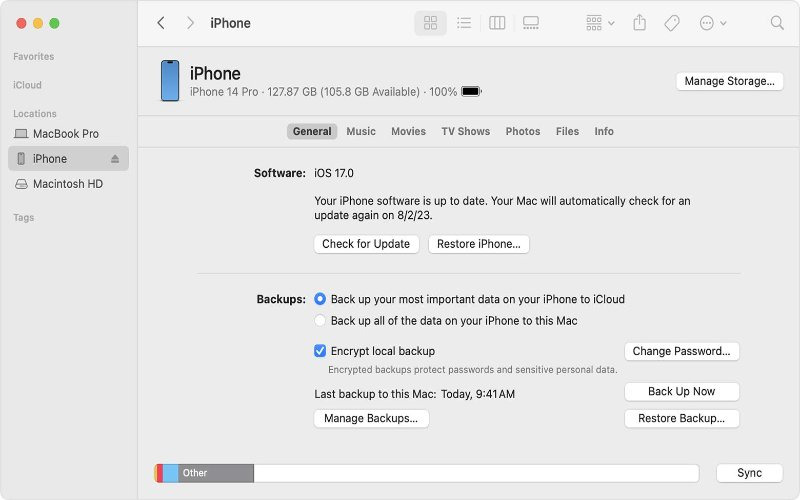
복원할 백업을 선택하고 인증을 위해 비밀번호를 입력한 후, "복원"을 클릭합니다.
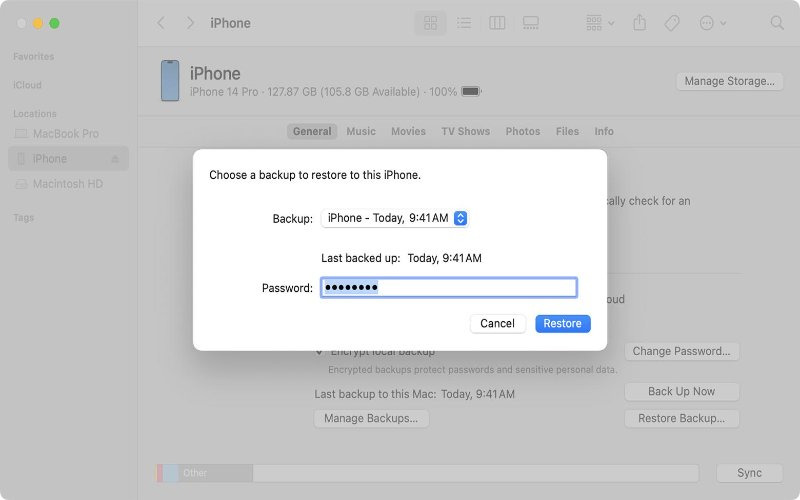
이 방법을 통해 Finder 백업이 iPhone에 복원되며, 삭제된 사진도 함께 복원됩니다.
마무리
최근 삭제된 항목에서 삭제된 사진을 복구하는 방법은 많은 사람들이 궁금해하는 질문입니다.
이 가이드에서는 이 질문을 해결하고 iPhone에서 최근 삭제된 사진을 쉽게 복구할 수 있는
세 가지 검증된 방법을 다뤘습니다.
세 가지 방법 중에서 Tenorshare UltData 아이폰 데이터 복구가 가장 우수한 방법으로 빛을 발합니다.
백업 여부와 상관없이 iPhone에서 직접 사진을 스캔, 미리 보기, 복구할 수 있는 능력은 혁신적입니다.
따라서 iCloud와 Finder 방법을 사용해 기존 iPhone 데이터를 삭제하는 대신,
UltData의 직관적인 접근 방식을 사용해 직접 사진을 복구하는 것이 좋습니다.
컴퓨터에 UltData를 설치하고 복잡함 없이 사진을 복구하세요.
'데이터 백업 복원 관련' 카테고리의 다른 글
| 아이폰에서 영구적으로 삭제된 메모를 복구하는 방법 (1) | 2024.10.10 |
|---|---|
| 아이폰에서 삭제된 문자 메시지를 쉽게 복구하는 방법 (2) | 2024.10.09 |
| 백업 여부와 관계없이 삭제된 아이폰 음성 메일 복구하는 방법 (1) | 2024.09.25 |
| 아이폰에서 삭제된 통화를 보는 방법 (1) | 2024.09.21 |
| AI 복구: 아이폰 AI 데이터 복구 소프트웨어 (2) | 2024.09.20 |



